Maison >Les sujets >excel >L'adresse de la cellule active est affichée dans
L'adresse de la cellule active est affichée dans
- (*-*)浩original
- 2019-07-29 14:26:1021192parcourir
De nombreux étudiants qui apprennent EXCEL peuvent ignorer le rôle de la barre d'édition. La barre d'édition joue un rôle très pratique dans la saisie des données. Si la barre d'édition est masquée, il sera gênant d'éditer ou de modifier les données. Apprenez quelques connaissances sur la barre d'édition.

1. Sachez où se trouve la barre d'édition. La case de la ligne rouge cochée est la barre d'édition.
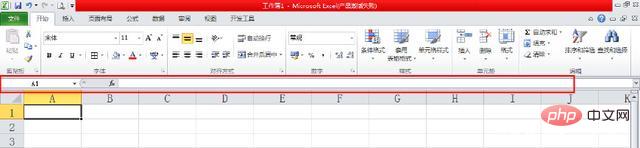
La zone de nom est utilisée pour afficher l'adresse et le nom de la cellule actuelle. Lorsqu'une cellule ou une plage est sélectionnée, le nom de l'adresse correspondante apparaîtra dans la zone de nom. Utilisez la zone de nom pour accéder rapidement à la cellule cible. Par exemple, saisissez « B3 » dans la zone de nom et appuyez sur la touche [Entrée] pour positionner la cellule active dans la colonne B, ligne 3, comme indiqué dans la figure ci-dessous.
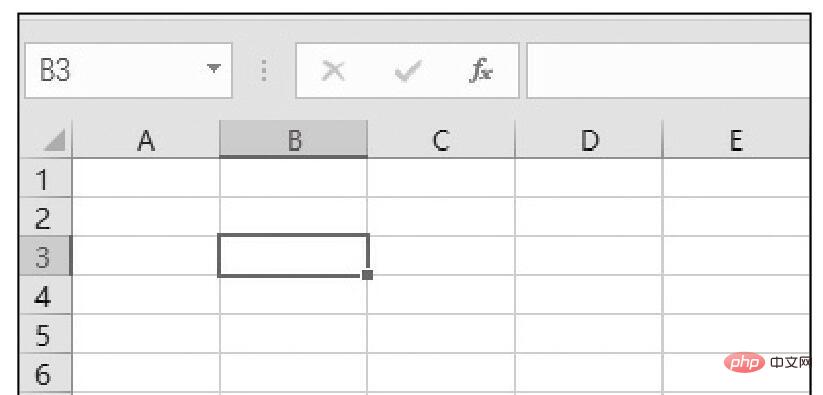
2. Afficher et masquer la barre d'édition, sélectionnez "Afficher/Afficher/Modifier la barre, cochez pour afficher, décochez pour masquer".
3. Sélectionnez la cellule et saisissez le contenu directement dans la modification. Certaines formules sont longues et seront couvertes par la cellule suivante, mais la barre d'édition peut être entièrement affichée pour l'édition, ce qui est très pratique.
Dans Excel, l'adresse de la cellule active est affichée dans la zone de nom sur le côté gauche de la barre d'édition.
4. Afficher les données complètes en notation scientifique, vérifier si les données actuelles sont une formule, etc.
La zone de formule est principalement utilisée pour saisir et modifier des données ou des formules dans la cellule active. Lors de la saisie de données ou de formules dans une cellule, deux boutons apparaîtront entre la zone de nom et la zone de formule. Cliquez sur le bouton [OK] pour confirmer la saisie ou la modification du contenu de la cellule et quitter l'état d'édition, cliquez sur [Annuler]. 】 pour annuler la modification de la cellule, comme indiqué dans la figure ci-dessous.

Pour plus d'articles techniques liés à Excel, veuillez visiter la colonne Tutoriel Excel pour apprendre !
Ce qui précède est le contenu détaillé de. pour plus d'informations, suivez d'autres articles connexes sur le site Web de PHP en chinois!

